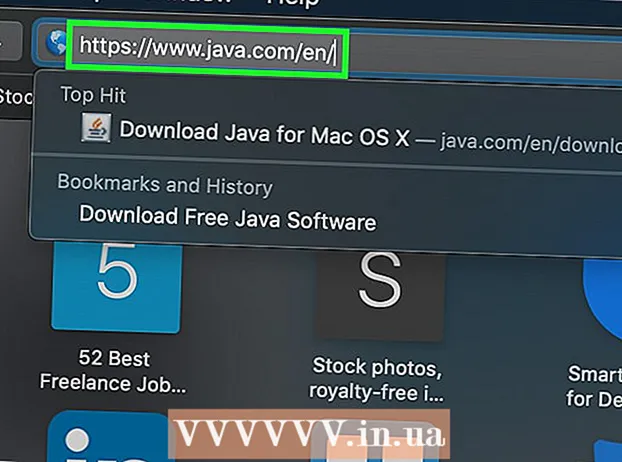Autore:
Morris Wright
Data Della Creazione:
28 Aprile 2021
Data Di Aggiornamento:
25 Giugno 2024

Contenuto
- Al passo
- Metodo 1 di 2: utilizzo di Android Oreo
- Metodo 2 di 2: con Samsung Galaxy
- Suggerimenti
- Avvertenze
Questo articolo spiega come creare una scorciatoia di testo di due o tre lettere per un'intera frase su Android.
Al passo
Metodo 1 di 2: utilizzo di Android Oreo
 Apri l'app Impostazioni
Apri l'app Impostazioni  Scorri fino al terzo gruppo di opzioni e tocca Lingua e immissione. Questo è il menu Lingua e input.
Scorri fino al terzo gruppo di opzioni e tocca Lingua e immissione. Questo è il menu Lingua e input. - Potrebbe essere necessario comporre su alcuni telefoni Sistema per accedere al menu Lingua e immissione.
 Seleziona Dizionario personale. Questa è la terza opzione nella sezione Lingua e input.
Seleziona Dizionario personale. Questa è la terza opzione nella sezione Lingua e input.  Seleziona +. Si trova nell'angolo in alto a destra dello schermo.
Seleziona +. Si trova nell'angolo in alto a destra dello schermo.  Digita una parola o una frase. Tocca la riga superiore e inserisci una parola o una frase per la quale desideri creare un collegamento. Ad esempio, puoi digitare "Ti amo".
Digita una parola o una frase. Tocca la riga superiore e inserisci una parola o una frase per la quale desideri creare un collegamento. Ad esempio, puoi digitare "Ti amo".  Digita una scorciatoia. Tocca la riga accanto all'etichetta "Collegamento opzionale" e digita il collegamento che desideri utilizzare per la frase che hai digitato. Ad esempio, se la tua frase è "Ti amo", puoi digitare "hvj". Questo aggiunge la scorciatoia alla tastiera.
Digita una scorciatoia. Tocca la riga accanto all'etichetta "Collegamento opzionale" e digita il collegamento che desideri utilizzare per la frase che hai digitato. Ad esempio, se la tua frase è "Ti amo", puoi digitare "hvj". Questo aggiunge la scorciatoia alla tastiera.
Metodo 2 di 2: con Samsung Galaxy
 Apri l'app Impostazioni
Apri l'app Impostazioni  Scorri verso il basso e tocca Gestione generale. Si trova nella parte inferiore del menu Impostazioni. È accanto a un'icona che ricorda le barre di scorrimento.
Scorri verso il basso e tocca Gestione generale. Si trova nella parte inferiore del menu Impostazioni. È accanto a un'icona che ricorda le barre di scorrimento.  Tocca Lingua ed inserimento. Questa è la prima opzione nella parte superiore del menu Gestione generale.
Tocca Lingua ed inserimento. Questa è la prima opzione nella parte superiore del menu Gestione generale.  Tocca Tastiera sullo schermo. Questa è la prima opzione sotto l'intestazione che dice "Tastiere".
Tocca Tastiera sullo schermo. Questa è la prima opzione sotto l'intestazione che dice "Tastiere".  Tocca Tastiera Samsung. La tastiera Samsung è la tastiera predefinita per i dispositivi Samsung Galaxy. Quando si utilizza questa tastiera, verrà visualizzata nella parte superiore della tastiera.
Tocca Tastiera Samsung. La tastiera Samsung è la tastiera predefinita per i dispositivi Samsung Galaxy. Quando si utilizza questa tastiera, verrà visualizzata nella parte superiore della tastiera. - Se stai usando una tastiera diversa dalla tastiera standard, vedrai diverse opzioni di menu qui.
 Tocca Digitazione intelligente. Questa è la seconda opzione nel menu della tastiera Samsung.
Tocca Digitazione intelligente. Questa è la seconda opzione nel menu della tastiera Samsung.  Tocca Scorciatoie di testo. Questa è la terza opzione nel menu Digitazione intelligente.
Tocca Scorciatoie di testo. Questa è la terza opzione nel menu Digitazione intelligente. - Se il testo è grigio, tocca l'interruttore accanto a "Testo predittivo " per abilitare il testo predittivo.
 Tocca Inserisci. Si trova nell'angolo in alto a destra del menu Scorciatoie per il testo. Verrà visualizzato un popup che ti consente di aggiungere una scorciatoia di testo.
Tocca Inserisci. Si trova nell'angolo in alto a destra del menu Scorciatoie per il testo. Verrà visualizzato un popup che ti consente di aggiungere una scorciatoia di testo.  Digita una scorciatoia. Tocca la riga con il test "Collegamento" e digita un collegamento che desideri utilizzare per una parola o una frase. Ad esempio, puoi digitare "hvj" per la frase "ti amo".
Digita una scorciatoia. Tocca la riga con il test "Collegamento" e digita un collegamento che desideri utilizzare per una parola o una frase. Ad esempio, puoi digitare "hvj" per la frase "ti amo".  Digita una frase. Tocca la riga che dice "Frase estesa" e inserisci la parola o la frase completa che desideri utilizzare per la scorciatoia.
Digita una frase. Tocca la riga che dice "Frase estesa" e inserisci la parola o la frase completa che desideri utilizzare per la scorciatoia.  Tocca Inserisci. Si trova nell'angolo in basso a destra del popup Aggiungi collegamento.
Tocca Inserisci. Si trova nell'angolo in basso a destra del popup Aggiungi collegamento.
Suggerimenti
- Le scorciatoie di testo sono molto utili per indirizzi e-mail, numeri di telefono e così via.
Avvertenze
- Se utilizzi una tastiera diversa dalla tastiera standard, potrebbe non supportare le scorciatoie di testo o le impostazioni potrebbero essere diverse.